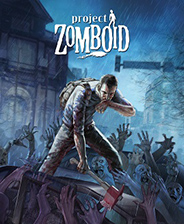笔记本电池损耗,小编教你笔记本电池损耗怎么修复
时间:2023-04-25 17:59:10
在使用笔记本电脑的时候觉得电池是可有可无,根本就不在意电池,但是当停电,或突然断电的时候,笔记本的电池就显得尤为重要了。现在很多网友都在感叹本本的电池使用的时间很短,这是由笔记本电池损耗引起的,下面,小编给大家分享修复笔记本电池损耗的步骤了。
笔记本依赖电池来保持续航,笔记本能用多久在未接电源的情况下,完全取决于你的电池是否还好,但是大家都知道电池使用久了是会有损耗的,也就是笔记本越用时间越短的原因,那么笔记本电池损耗怎么修复?下面,小编给大家带来了修复笔记本电池损耗的图文。
笔记本电池损耗怎么修复
笔记本电池损耗的原因
1、电池本身质量较差
2、使用劣质充电器
3、高温或低温环境长时间作业

笔记本电池损耗图-1
4、使用电池是接高负荷外设,插拔不规范。
5、过度充放电(电池使用到剩余电量低于3%)。电路都有保护,但是偶尔会发生。
6、不完全充放电(没有做到用完再充,而是想用就用,想充就充)

电池损耗图-2
7、长期在电磁强辐射地使用电池(会干扰电池内金属的导电性)
8、长期在湿润的条件下使用电池(潮湿的电池会性能降低)
Windows8及以上版本可以在命令提示符中输入“powercfg /BatteryReport”查看电池使用和损耗,也可用硬件检测软件(如Everest、鲁大师)看到,有时还会误报。

电池损耗图-3
笔记本电池损耗修复方法
方法一:使用特色修正工具
1、双击任务栏的电源管理图标,选择“最长续航时间”模式。
2、单击“设置”按钮后,切换到“电池保养”设置页,此时单击“开始”按钮,随后会弹出一个提示窗口,此时请关闭所有应用程序进程,并确保已经连接了AC电源适配器,单击“继续”按钮后,会提示电池精度修正正在处理中。

电池损耗图-4
3、要耐心等待,电池状态会显示“电源已接通,未充电”。当弹出“电池精度修正完成”时,单击“确认”按钮,电池状态会显示“电源已接通,正在充电”,这说明电池校正成功。充满电后,会发现续航时间得到了恢复。
方法二:在笔记本中修正电池
1、首先为电池充电,确保可以正常开机,开机时按F2键进入BIOS设置界面。切换到“Power”菜单,将“LCD PowerSaving”选项设为关闭状态,即关闭 显示器 节能模式。
2、将 光标 定位到“Start Battery Calibration”选项,回车后会进入电池电量校对提示界面,此时确保已经插上了AC适配器。

笔记本电池损耗图-5
3、等待一段时间让本本为电池充电,当屏幕出现“Please remove AC adapter”信息时,表示电量已经充满。接着拔掉AC适配器,让本本持续开机直到电量耗尽,电池放电完毕会 自动关机 ,然后接上AC适配器充电就可以了。
方法三:用第三方软件修正电池
1、运行Batcal工具,单击“Set Slow Discharge”按钮,选择慢速放电模式。
2、单击“Begin Calibration”按钮,接着会弹出“电源选项”窗口,此时建议选择“便携/袖珍式”模式,并将使用方案下的所有项目都设为“从不”。
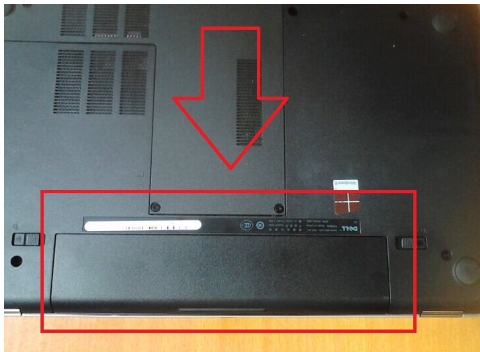
笔记本图-6
3、将屏幕保护程序也关闭,单击“确定”按钮,接着会提示你正在放电,放电完毕后,会弹出一个提示窗口,提示你拔掉AC适配器,当电池电量完全用完后,系统会自动关机,然后插上AC适配器正常充电即可。如果想快速放电,应该选择“Fast Discharge”模式,同时将屏幕亮度调至最高,且在放电程中不能操作笔记本。
以上就是笔记本电池损耗修复方法。

趣键盘和趣输入嗾使可以一边打字一边赚钱的赚钱,同时还可以聊天,现在特别的受欢迎。而趣键盘和趣输入哪个好呢?看看下文吧。

选择希腊假日地图,多人竞速模式,可以创建房间或是加入房间,而且宝箱位置就在跳台处,需要用氮气才能跳到那里。

三国志战略版关羽主动战法是威震华夏,可起到控制和输出作用,另外还可以学习战法横扫千军,破阵催坚,骁勇善战等。而阵容上,前期阵容为关羽+王朗+沙摩柯,后期阵容为关羽+赵云+马超。
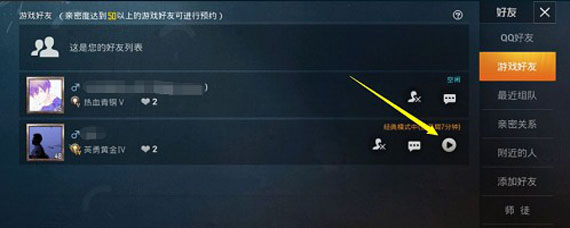
和平精英观战分为两种,如果是在小队中,阵亡了的玩家可以说话,队友也可以听到你的语音。如果是从观战功能进入的观战,观战者是不能说话的,并且观战双方都听不到语音。

猜一猜:为什么猫可以从很小的缝隙钻过去?这是支付宝蚂蚁庄园小课堂今日先行公布的8月18日问题,答对即可获得一份180g饲料,那么接下来就让我们一起了解一下为什么猫可以钻很小的

核融合电池是最强蜗牛中前期即可免费获取的一件绿贵装备,可以为玩家提供一定的探索加速产量。可能不少新玩家不知道最强蜗牛核融合电池怎么得,下面就跟随优基地一起来看看最强蜗

车探长骑手APP是针对车探长汽配平台骑手端打造的效率配送应用,由陕西红云网络科技有限公司开发,车探长骑手APP支持订单管理、消息通知、收入明细等功能。 基本简介 车探长骑手APP是

全民打怪兽游戏 是一款采用3d韩系画面风格打造的动作冒险手游,游戏拥有十分丰富的系统玩法,各种战役副本任你挑战,各种大量的职业与技能可供你选择,为你带来刺激畅快的游戏玩法. 全民

tempo下载-tempo软件是一款卡点视频制作神器,这款tempoapp支持一键合成热门音乐卡点相册AR增强现实新体验,欢迎下载Tempo,制作你专属的动感BGM相册,您可以免费下载安卓手机Tempo。

嗨来电视频铃声免费版 是一款非常有趣的来电视频秀软件,用户在上面可以选择自己的风格进行来电视频界面,让你在接电话的时候出现各种炫酷的界面,非常有意思,海量的主题供你挑

有乐视频app下载-有乐视频app是一款非常好用的视频播放软件,有乐视频app里面拥有更多的国内外电影、电视剧、动漫、综艺等等,和同类型的APP进行比较您会发现这款软件的功能更加强大,提供了热门电影在线观看、在线下载的、资源的搜索功能等,您可以免费下载安卓手机有乐视频。